Hitro spreminjanje in upravljanje večceličnih komentarjev v Excelu
Kutools za Excel
Izboljša Excel s 300+
Zmogljive lastnosti
Excel naenkrat ne more obravnavati več komentarjev v celicah, morda jih boste morali posebej spremeniti ali urediti. The Kutools za Excel vam lahko pomaga pri delu s komentarji na naslednje načine:
Vse komentarje navedite v novem delovnem zvezku ali delovnem listu
Spremenite oblikovanje vseh komentarjev glede na oblikovanje določene celice komentarja
Poiščite in zamenjajte besedilo v komentarjih
Dodajte ali odstranite uporabniško ime za komentarje
Pretvori vsebino celice v komentar ali pretvori komentar v vsebino celice
 Vse komentarje navedite v novem delovnem zvezku ali delovnem listu
Vse komentarje navedite v novem delovnem zvezku ali delovnem listu
Če želite dobiti seznam vseh komentarjev, vam lahko ta pripomoček pomaga hitro rešiti to težavo.
1. klik Kutools > Več > Ustvari seznam komentarjev Pojdite na Ustvari seznam komentarjev pogovorno okno.
(1.) Navedite obseg: aktivni list or vsi listi za katere želite navesti komentarje. (Če izberete Aktivni list, navedeni bodo vsi komentarji trenutnega delovnega lista. In če se odločite Vsi listi, navedeni bodo vsi komentarji delovnega zvezka.)
(2.) In nato izberite, da ustvarite seznam v novem delovnem zvezku ali novem delovnem listu. (V novem delovnem zvezku, V novem delovnem zvezku bodo navedeni vsi komentarji. V novem listu, Vsi komentarji bodo navedeni v novem delovnem listu.)

2. Nato kliknite ustvarjanje . Komentarji so bili navedeni v novem delovnem listu ali delovnem zvezku, kot ste določili. Oglejte si posnetek zaslona:

Kliknite tukaj, če želite izvedeti več podrobnosti o tej funkciji ...
 Spremenite oblikovanje vseh komentarjev glede na oblikovanje določene celice komentarja
Spremenite oblikovanje vseh komentarjev glede na oblikovanje določene celice komentarja
Včasih morate kopirati oblikovanje enega komentarja celice v vse ostale komentarje celice. Mogoče vam je v Excelu nekoliko težko, vendar z Kutools za Excel, se lahko enostavno spoprimete s tem.
1. Pojdi Oblikuj komentar pogovornem oknu s klikom Kutools > Več > Oblikuj komentar, nato določite obseg, ki ga želite formatirati, Aktivni list or Ves list. Oglejte si posnetek zaslona:

Opombe:
(1.) Če se odločite Aktivni list, vsi komentarji trenutnega delovnega lista bodo oblikovani. In če se odločite Vsi listi, vsi komentarji delovnega zvezka bodo oblikovani.
(2.) Prisilno formatiranje brez krepkega tiska: V vseh komentarjih ne bo nobene vsebine s krepkim slogom pisave.
2. Nato kliknite Določite celico komentarja gumb, da izberete celico, ki vsebuje oblikovanje komentarjev, ki jo potrebujete, glejte posnetke zaslona:

3. Potem bo oblikovanje izbrane celice komentarja uporabljeno za vse ostale komentarje, glejte posnetek zaslona:

Kliknite tukaj, če želite izvedeti več podrobnosti o tej funkciji ...
 Poiščite in zamenjajte besedilo v komentarjih
Poiščite in zamenjajte besedilo v komentarjih
Kadar morate iste podatke zamenjati z drugimi podatki v komentarjih, jih običajno lahko poiščete in zamenjate ročno, vendar je to zamudno delo. Z Poiščite / zamenjajte besedilo komentarja funkcijo, jo lahko hitro dokončate.
1. klik Kutools > Več > Poiščite / zamenjajte besedilo komentarjaV Poišči / zamenjaj besedilo komentarja v pogovornem oknu izvedite naslednje postopke:
(1.) Določite obseg, s katerim želite nadomestiti vsebino komentarja, Aktivni list or Vsi listi.
(2.) Vnesite vsebino v Poiščite besedilo v komentarjih polje, ki ga želite najti, in vnesite vsebino v Zamenjano z s katero želite zamenjati.

2. Nato kliknite Zamenjaj gumb za iskanje in zamenjavo besedila v komentarjih. Oglejte si posnetke zaslona:

Kliknite tukaj, če želite izvedeti več podrobnosti o tej funkciji ...
 Dodajte ali odstranite uporabniško ime za komentarje
Dodajte ali odstranite uporabniško ime za komentarje
Ko v Excel vstavite komentar, se vaše uporabniško ime samodejno vstavi v komentar, čemur sledi dvopičje. Včasih ne želite teh uporabniških imen, kako jih odstranite naenkrat? Ko pa jih želite uporabiti, kako jih lahko hitro dodate?
klik Kutools > Več > Odstrani / dodaj uporabniško ime v komentar, glej posnetek zaslona:

Odstranite uporabniško ime iz komentarjev:
1. V Ljubljani Odstrani / dodaj uporabniško ime v komentar v pogovornem oknu izvedite naslednje postopke:
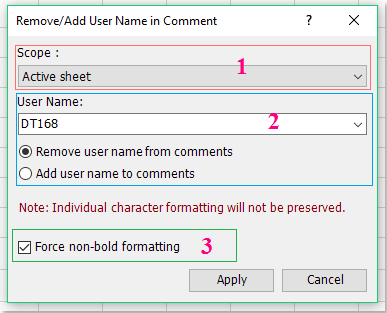
1 : Če izberete Aktivni list, bo izbrisano vse uporabniško ime komentarja v trenutnem delovnem listu. In če se odločite Vsi listi, bo izbrisano vse uporabniško ime komentarja v delovnem zvezku.
2 : Vnesite uporabniško ime, ki ga želite odstraniti. In preverite Odstrani uporabniško ime iz komentarja možnost.
3 : Prisilno formatiranje brez krepkega tiska: V vseh komentarjih ne bo nobene vsebine s krepkim slogom pisave.
2. Nato kliknite Uporabi . Vsa uporabniška imena v komentarjih izbranega obsega so bila odstranjena. Oglejte si posnetek zaslona:

Dodajte uporabniško ime za komentarje:
1. V Ljubljani Odstrani / Dodaj Uporabniško ime v komentarju v pogovornem oknu izvedite naslednje postopke:
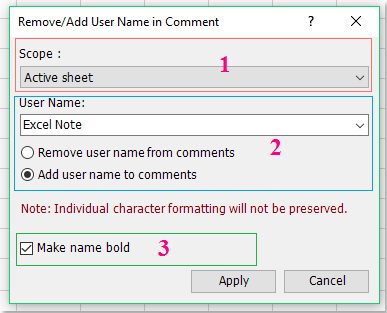
1 : Če izberete Aktivni list, bo uporabniško ime dodano v trenutne komentarje delovnega lista. In če se odločite Vsi listi, uporabniško ime bo dodano v komentarje vseh delovnih listov.
2 : Vnesite uporabniško ime, ki ga želite vstaviti. In preverite Komentarjem dodajte uporabniško ime možnost.
3 : Če želite uporabniško ime formatirati krepko, preverite Ime naj bo krepko.
2. Nato kliknite Uporabi . Uporabniško ime je bilo vstavljeno v komentarje izbranega obsega. Oglejte si posnetek zaslona:

Kliknite tukaj, če želite izvedeti več podrobnosti o tej funkciji ...
 Pretvori vsebino celice v komentar ali pretvori komentar v vsebino celice
Pretvori vsebino celice v komentar ali pretvori komentar v vsebino celice
Z Pretvori komentar in celico funkcijo lahko vsebino celice hitro pretvorite v komentarje, komentarje pretvorite v vsebino celice, dodate besedilo celice komentarju ali besedilo komentarja vrednosti celice.
Pretvori vsebino celice v komentarje:
1. klik Kutools > Več > Pretvori komentar in celico, glej posnetek zaslona:

2. Uporaba![]() , da izberete obseg, za katerega želite pretvoriti vsebino celice v komentarje. Nato kliknite Pretvorite vsebino celic v komentarje možnost. Oglejte si posnetek zaslona:
, da izberete obseg, za katerega želite pretvoriti vsebino celice v komentarje. Nato kliknite Pretvorite vsebino celic v komentarje možnost. Oglejte si posnetek zaslona:

3. In nato kliknite OK, vsebina izbrane celice je bila pretvorjena v komentarje. Oglejte si posnetek zaslona:

Pretvori komentarje v vsebino celice
1. Pojdi Pretvori komentar in celico pogovorno okno, kliknite![]() , da izberete celice, ki vsebujejo komentarje, in nato kliknite Pretvorite komentarje v vsebino celic možnost.
, da izberete celice, ki vsebujejo komentarje, in nato kliknite Pretvorite komentarje v vsebino celic možnost.

3. Nato kliknite OK, so izbrani komentarji celic pretvorjeni v vsebino celice. Oglejte si posnetek zaslona:

Komentarju dodajte besedilo celice
1. Izberite obseg, v katerega želite dodati besedilo celice v komentar.
2. Pojdi Pretvori komentar in celico pogovorno okno, izberite Vstavite vsebino celic v komentar možnost. Oglejte si posnetek zaslona:

3. Nato kliknite OK. In izbrano besedilo celice je bilo vstavljeno za vsebino komentarja. Oglejte si posnetke zaslona:

V vrednost celice dodajte besedilo komentarja:
Po drugi strani pa vam lahko ta funkcija pomaga tudi pri dodajanju besedila komentarja vrednosti celice.
1. Izberite obseg, za katerega želite dodati vsebino komentarja vrednosti celice.
2. Pojdi Pretvori komentar in celico pogovorno okno in izberite Vstavite vsebino komentarja v celico možnost. Oglejte si posnetek zaslona:

3. Nato kliknite OK. Vsi komentarji so bili vstavljeni pred vsebino celice. Oglejte si posnetek zaslona:

Kliknite tukaj, če želite izvedeti več podrobnosti o tej funkciji ...
Naslednja orodja vam lahko v veliki meri prihranijo čas in denar, katero je najbolj primerno za vas?
Zavihek Office: Uporaba priročnih zavihkov v pisarni, kot način Chrome, Firefox in New Internet Explorer.
Kutools za Excel: Več kot 300 naprednih funkcij za Excel 2021, 2019, 2016, 2013, 2010, 2007 in Office 365.
Kutools za Excel
Zgoraj opisana funkcionalnost je le ena izmed 300 zmogljivih funkcij Kutools za Excel.
Zasnovan za Excel(Office) 2021, 2019, 2016, 2013, 2010, 2007 in Office 365. Brezplačen prenos in uporaba 30 dni.
